시작하기
이 문서는 음성 채널 플러그인의 기초적인 설정 방법에 대해 가이드합니다.
봇 초대
아래 링크로 접속해 서버에 eTeBot을 초대해주세요.
열린 공간 생성
유저들이 음성 채널을 만들 수 있도록 열린 공간을 생성해보도록 하겠습니다.
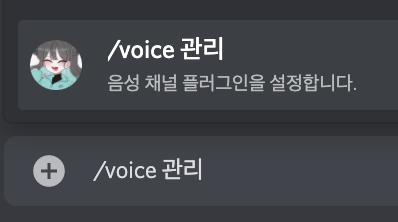 | 1. /voice 관리 명령어를 입력해 관리 메세지를 엽니다. |
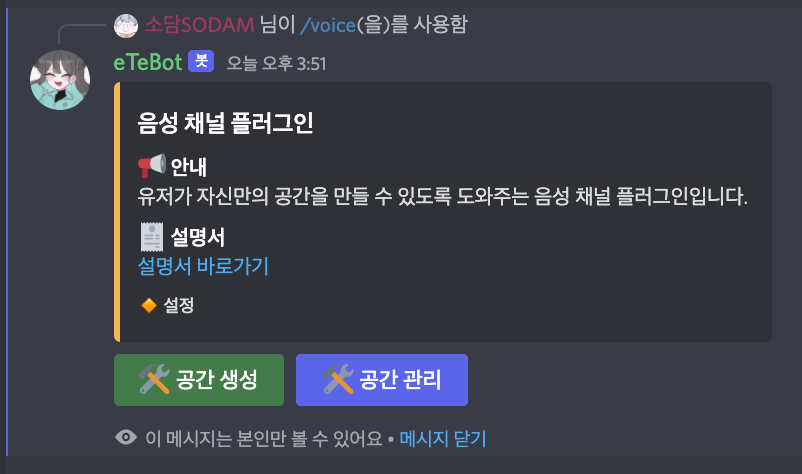 | 2. 🛠️ 공간 생성 버튼을 누릅니다. |
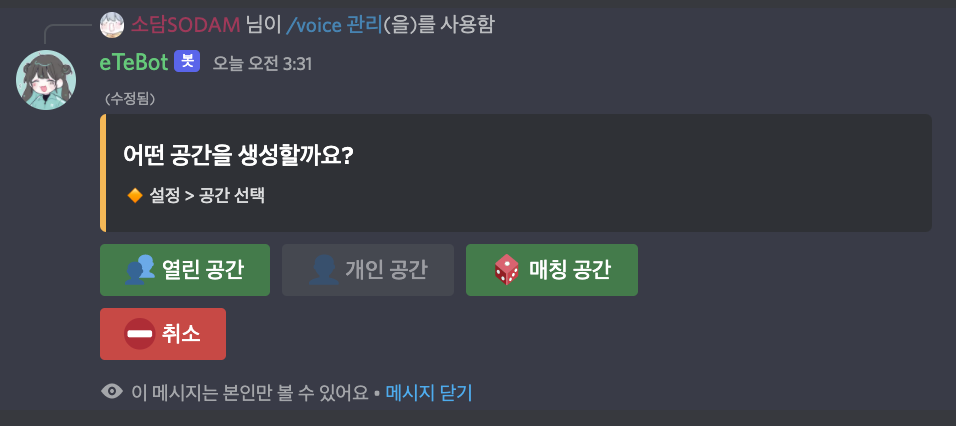 | 3. 열린 공간을 만들 것이기 때문에 👥 열린 공간 버튼을 누릅니다. |
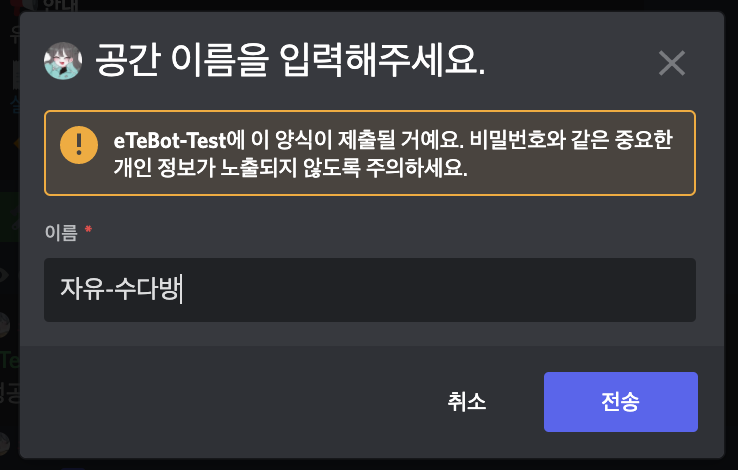 | 4. 공간 이름을 입력합니다. |
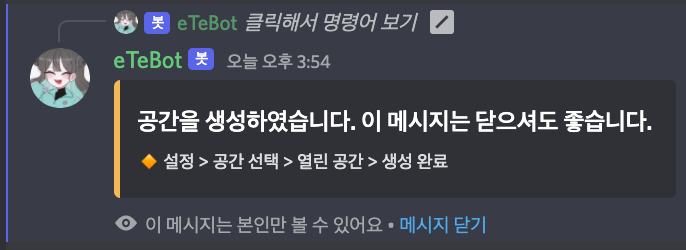 | 5. 공간이 생성되었습니다. |
안내 문구 변경
생성된 채널 중 📌사용방법 채널은 안내 채널입니다. 이 채널에는 사용자에게 생성한 공간을 어떻게 사용하는지 안내할 수 있습니다.
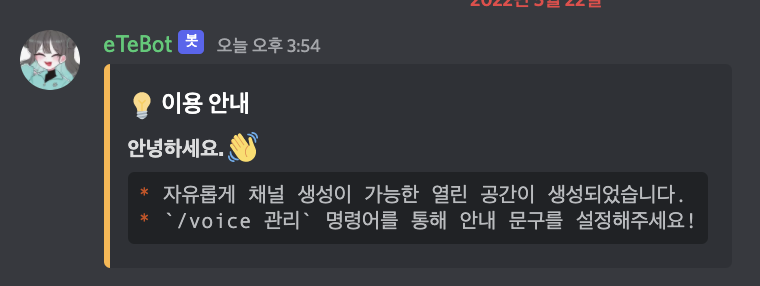
본 안내 문구를 수정해보겠습니다.
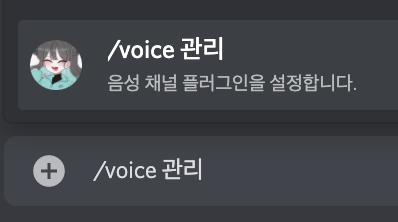 | 1. /voice 관리 명령어를 입력해 관리 메세지를 엽니다. |
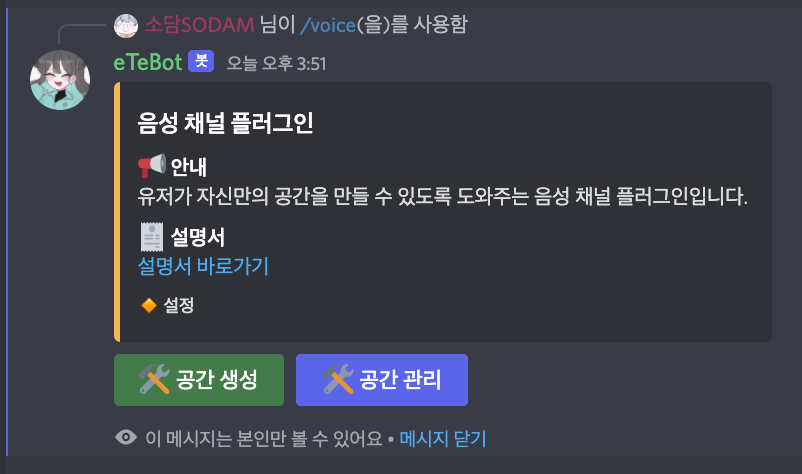 | 2. 🛠️ 공간 관리 버튼을 누릅니다. |
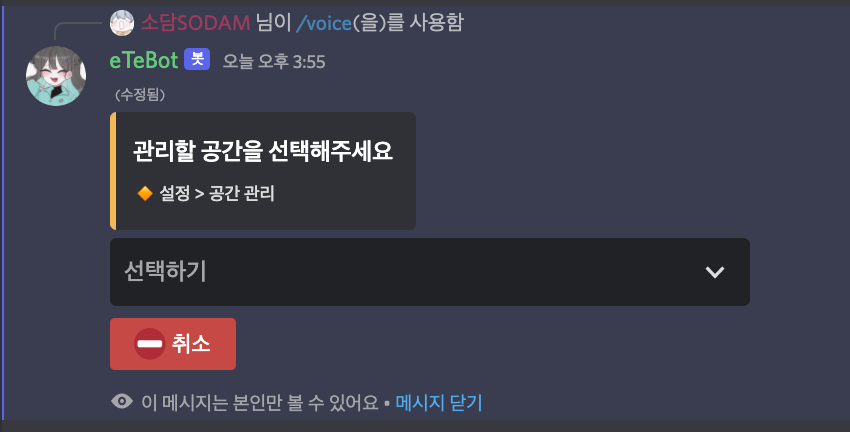 | 3. 안내 문구를 변경할 공간을 선택해주세요. |
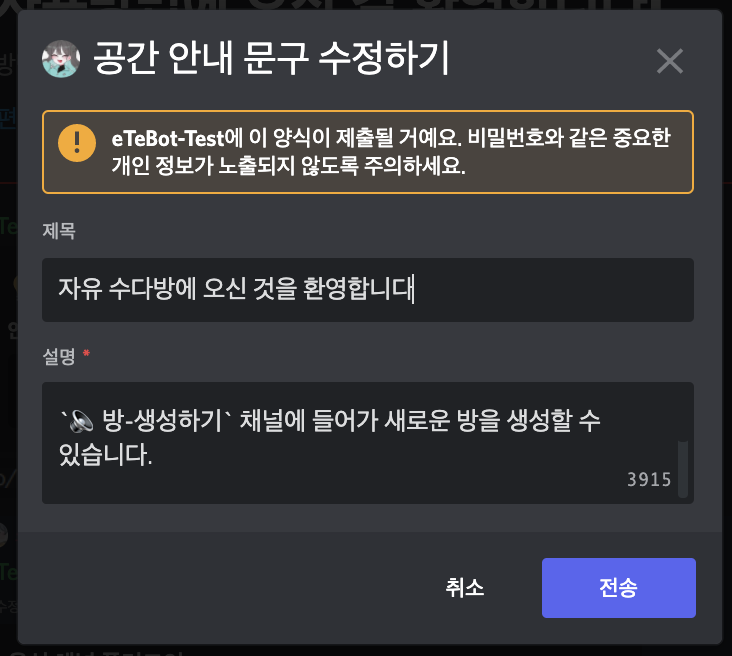 | 4. 안내 문구를 입력해주세요. |
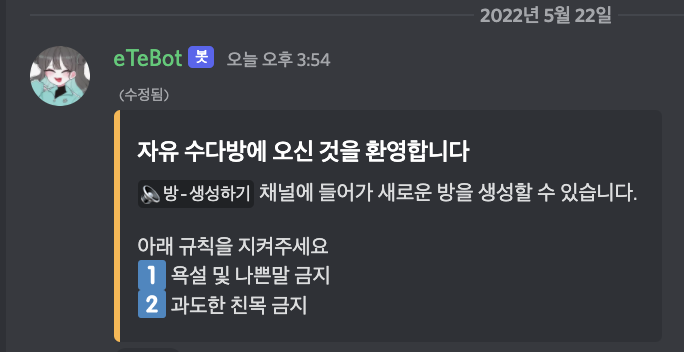 | 5. 안내 문구가 변경되었습니다. |
| 디스코드 특수 문자를 모두 활용할 수 있습니다. |
테스트
🔈방-생성하기 채널에 들어가 실제로 방이 생성되는지 확인합니다.
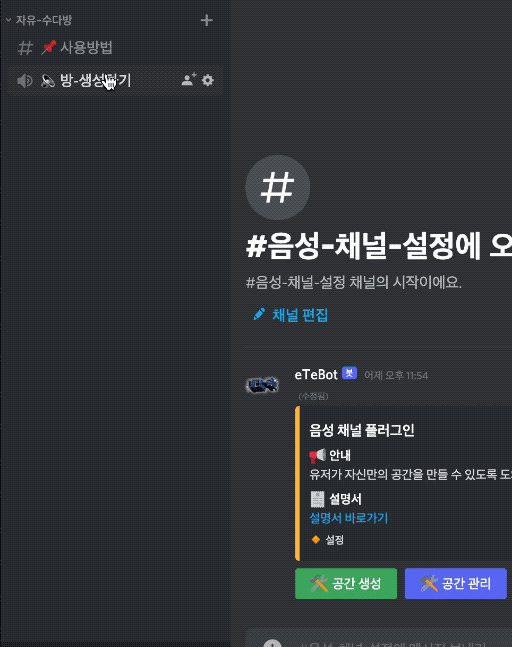
주의사항
- 각 채널 및 카테고리의 이름은 자유롭게 변경할 수 있습니다.
- 카테고리 안에 자유롭게 채널을 생성할 수 있습니다. (단, eTeBot이 생성하지 않은 음성 채널은 유저가 없어도 삭제되지 않습니다.)